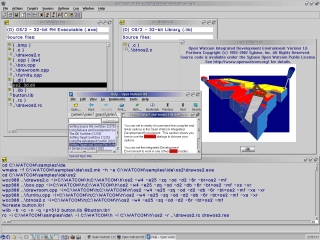Ib qho ntawm cov teeb meem nquag tshwm sim thaum kev tawm tswv yim SD thiab MicroSD nco phaib, nrog rau USB flash drive, yog cov lus yuam kev "Windows tsis tuaj yeem ua tiav hom," txawm li cas los xij, raws li txoj cai, ib qho kev ua yuam kev tsis hais txog qhov system cov ntaub ntawv twg - FAT32, NTFS , exFAT lossis lwm qhov.
Feem ntau, qhov teeb meem tshwm sim tom qab lub cim xeeb daim npav lossis flash drive tau tshem tawm qee cov cuab yeej (lub koob yees duab, xov tooj, ntsiav tshuaj, thiab lwm yam), thaum siv cov kev pab cuam rau kev ua haujlwm nrog disk partitions, nyob rau qhov xwm txheej tsis zoo ntawm tsav ntawm lub computer thaum ua haujlwm. nrog nws, thaum tsis muaj zog lossis thaum siv tsav nrog txhua txoj haujlwm.
Hauv phau ntawv no - nthuav dav txog ntau txoj hauv kev los kho qhov yuam kev "tsis tuaj yeem ua tiav hom" nyob rau hauv Windows 10, 8 thiab Windows 7 thiab xa rov qab muaj peev xwm ntxuav thiab siv flash drive lossis nco daim npav.
Daim ntawv qhia tag nrho ntawm daim npav flash lossis nco daim npav hauv Windows Disk Management
Ua ntej tshaj plaws, yog tias kev teeb meem tshwm sim, Kuv xav kom sim ob qho yooj yim tshaj plaws thiab nyab xeeb, tab sis tsis yog ib txwm siv txoj hauv kev siv qhov ua tau los ntawm Windows Utility "Disk Management".
- Tshaj tawm "Kev Tswj Xyuas Kev Tswj Xyuas", rau qhov no, nias Win + R ntawm cov keyboard thiab nkag mus diskmgmt.msc
- Hauv daim ntawv teev cov drives, xaiv koj lub USB flash drive lossis lub cim xeeb daim npav, nyem sab xis rau nws thiab xaiv "Hom Ntawv".

- Kuv pom zoo kom xaiv cov FAT32 hom ntawv thiab nco ntsoov khij lub npov "Txheem ceev nrawm" (txawm hais tias cov txheej txheem tawm tswv yim hauv qhov no yuav siv sijhawm ntev).

Tej zaum lub sijhawm no lub USB tsav lossis SD daim npav yuav raug teeb tsa yam tsis muaj qhov yuam kev (tab sis nws muaj peev xwm hais tawm ib cov lus qhia ntxiv tias qhov system tsis tuaj yeem ua tiav hom). Saib ntxiv: Dab tsi yog qhov sib txawv ntawm kev nrawm thiab tag nrho kev xaiv hom.
Nco tseg: siv Disk Management, them nyiaj saib yuav ua li cas koj lub flash drive lossis lub cim xeeb daim npav tso tawm rau hauv qab ntawm lub qhov rais
- Yog tias koj pom ntau ntu ntawm tus tsav, thiab lub hau tsav tau tshem tau - qhov no yuav yog qhov laj thawj rau cov teeb meem teeb meem, thiab hauv qhov no, txoj kev nrog tu lub drive hauv DISKPART (tau piav qhia tom qab hauv phau ntawv) yuav tsum pab.

- Yog tias koj pom ib qho "dub" thaj tsam ntawm lub flash drive lossis lub cim xeeb daim npav uas tsis tau faib, thov nyem rau nws thiab xaiv "Tsim ntim kom yooj yim", tom qab ntawd ua raws li cov lus qhia hauv Tsim Qhov yooj yim ntawm cov wizard (koj lub tsav yuav raug teeb tsa hauv cov txheej txheem).

- Yog tias koj pom tias tus tsav muaj RAW cov ntaub ntawv siv, koj tuaj yeem siv tus qauv nrog DISKPART, thiab yog tias koj tsis xav kom poob cov ntaub ntawv, sim cov kev xaiv los ntawm cov ntawv sau: Yuav ua li cas rov qab daim disk hauv RAW file system.
Hom Ntawv Drive hauv Chaw Nyab Xeeb
Qee zaum qhov teeb meem nrog qhov tsis muaj peev xwm ua kom tiav kev teeb tsa yog tshwm sim los ntawm qhov tseeb tias hauv cov txheej txheem ua haujlwm lub tsav yog "tibneeg hu tauj coob" nrog antivirus, Windows kev pabcuam, lossis qee cov program. Hauv qhov xwm txheej no, kev tawm suab hauv hom tsis raug cai pab tau.
- Khau khiab lub khoos phis tawm rau hauv kev nyab xeeb (Yuav ua li cas thiaj li pib Windows 10 nyab xeeb hom, Windows 7 kev nyab xeeb hom)
- Txheem USB flash drive lossis lub cim xeeb daim npav siv cov txheej txheem txheem lossis hauv disk tswj, raws li tau piav saum toj no.
Koj tseem tuaj yeem rub tawm "hom kev nyab xeeb nrog cov kab hais kom them nyiaj yug" thiab tom qab ntawd siv nws los kho hom tsav:
hom ntawv E: / FS: FAT32 / Q (qhov twg E: yog tus ntawv tsav yuav tsum tau teeb tsa).
Kev ua kom huv thiab ua kom muaj lub USB tsav lossis nco daim npav cia rau hauv DISKPART
Cov txheej txheem siv DISKPART los ntxuav lub disk tuaj yeem pab tau yog tias qhov teeb meem kev faib tawm tau tawg ntawm USB flash drive lossis nco daim npav lossis qee yam khoom siv uas lub tshuab txuas nrog tsim partitions ntawm nws (hauv Windows, yuav muaj teeb meem yog tias lub chaw tshem tawm muaj ob peb ntu).
- Khiav cov kab hais kom ua raws li cov neeg tswj hwm (yuav ua li cas thiaj ua tau li no), tom qab ntawd siv cov lus txib hauv qab no rau hauv seem.
- diskpart
- sau disk (raws li qhov tshwm sim ntawm cov lus txib no, nco ntsoov tus naj npawb ntawm cov tsav uas koj xav tau hom, tom qab N)
- xaiv disk N
- huv si
- tsim muab faib thawj
- hom ntawv fs = fat32 sai (los yog fs = ntfs)
- Yog tias tom qab ua tiav qhov kev hais kom ua nyob rau hauv kauj ruam 7 tom qab ua tiav daim ntawv, tus tsav tsis tshwm nyob rau hauv Windows Explorer, siv kauj ruam 9, txwv tsis pub hla nws.
- cob tsab ntawv = Z (qhov twg Z yog qhov ntawv xav tau ntawm lub flash tsav lossis daim npav nco).
- tawm

Tom qab ntawd, koj tuaj yeem kaw cov kab hais kom ua. Ntau ntxiv ntawm cov ncauj lus: yuav ua li cas kom tshem tawm cov partitions ntawm ib qho flash drive.
Yog tias lub flash drive lossis lub cim xeeb daim tseem tsis tau xaiv
Yog tias tsis muaj ib txoj hauv kev tau pab, qhov no yuav qhia tau tias lub zog tsis ua haujlwm (tab sis tsis tas yuav). Hauv qhov no, koj tuaj yeem sim cov cuab yeej hauv qab no, nws zoo li tias lawv tuaj yeem pab tau (tab sis kev xav lawv tuaj yeem ua qhov xwm txheej tsis zoo):
- Cov khoos kas tshwj xeeb rau "kho" flash drive
- Cov ntawv tseem tuaj yeem pab tau: Lub cim xeeb daim npav lossis lub cim tsav flash yog qhov sau-tiv thaiv, Yuav ua li cas hom ntawv ntawm cov ntawv sau-tiv thaiv flash drive
- HDDGURU Qib Qib Qhov Cuab Tam Nruab Nrab (qib qis-formatting flash drive)
Kuv xaus qhov no thiab vam tias qhov teeb meem uas Windows tsis tuaj yeem ua tiav kev tawm tswv yim tau daws.